MSOutlookで電子メールの配信と開封確認を設定する
その他 / / February 15, 2022

電子メールは、コミュニケーションの手段として機能するだけでなく、ディスカッションの正式な証明としても扱うことができます。 それがプロフェッショナリズムに持つ重要性の代わりに、細心の注意を払う必要があります
適切なタイミングでメッセージを配信する
そして、すべての状況下で最も重要なものに返信できること(たとえ
あなたは休暇中です
).
また、重要度の高いメッセージを時々(送信元から宛先まで)追跡する必要があります。 これにより、メッセージが適切な人に配信および/または読まれたことを確認できます。 MS Outlook(デスクトップクライアント)は、これを支援する統合ツールを備えています。
ノート: これは、送信者と受信者の両方がOutlookデスクトップクライアントを使用している場合に最適に機能します。 Gmailユーザーは試してみることができます メッセージを追跡するためのRightInbox と はい、誰がメッセージを読んだかを確認します.
Outlookでの領収書要求のアクティブ化
配信要求をアクティブにして電子メールを読む最も簡単な方法は、新しい電子メールメッセージを作成するときにそれぞれのチェックボックスをオンにすることです。 選択肢は以下で利用可能です オプション->追跡 新しいメールウィンドウで。

ただし、これはシングルトンリクエストとして機能し、必要なインスタンスごとにアクティビティを繰り返す必要があります。 永続的な設定については、控えめな手順に従ってください。-
ステップ1: Outlookに移動します ツール をクリックします オプション セットアップウィザードを起動します。

ステップ2: [オプション]ダイアログで、ハイライトをに切り替えます 環境設定 タブ。 読書ボタンをクリックしてください メールオプション 下 Eメール セクション。

ステップ3: 次に、[メールオプション]ダイアログが表示されます。 下 メッセージ処理 見つけるだろう 追跡オプション. このボタンを押してください。

ステップ4: 下の画像に示すように、チェックマークを付けます 領収書 メッセージの配信の確認を受け取り、チェックマークを付ける 領収書を読む メッセージが表示されたことの確認を受け取ります。
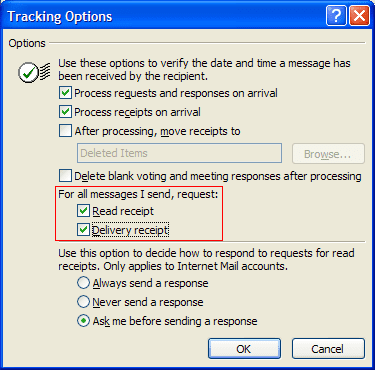
ステップ5: クリック Ok. クリック Ok 手順2から手順4でスタックされたすべてのダイアログボックス。
この設定では、手動でに移動する必要があります オプション->追跡 特別な場合にのみ、新しい電子メールウィンドウで。
次は何が起こる?
セットアップが機能するかどうかをテストしてみました。 領収書を確認したメールを送信しましたが、これが返信で届きました。
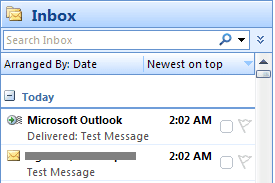
開封確認のためにもう一度試してみたところ、条件付きレイヤーであることがわかりました。 開封確認メッセージをメッセージの送信者に送信するには、受信者が同意する必要があります。
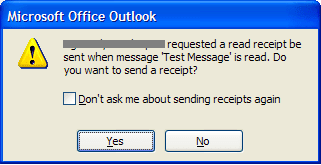
下の画像に示すように、すべての同意を得て、テストメッセージの開封確認を受け取りました。
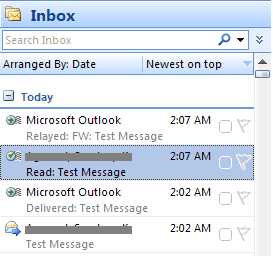
結論
これはあなたが日常生活で必要としないかもしれない何かです。 しかし、確かに、物事の進行状況を確認して追跡したい場合には、注意が必要です。 これにより、仕事中のメールにさらに優位性がもたらされると思いますか? コメント欄でお知らせください。
最終更新日:2022年2月3日
上記の記事には、GuidingTechのサポートに役立つアフィリエイトリンクが含まれている場合があります。 ただし、編集の整合性には影響しません。 コンテンツは公平で本物のままです。



